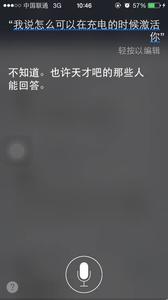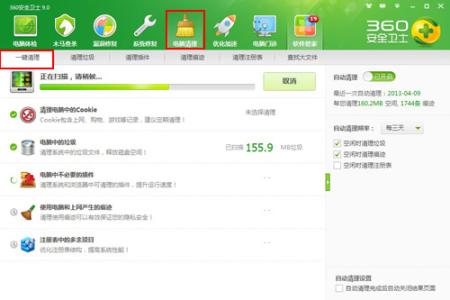现在素描在我们的生活中越来越常见,有很多人喜欢素描的效果,他们往往会用ps来制作。你想知道怎样做吗?今天跟着小编一起学习ps把图片调成素描效果方法,希望对你有帮助。
ps把图片调成素描效果方法
1、点击 文件——打开 (快捷键CTRL+O)
2、选择你要编辑的图片(图片尽量选择清晰和对比度小的,对比度大会造成抽线不完整)
3、打开图片后,右键点击 背景图层,复制图层。(快捷键CTRL+J)
4、点击 图像——调整——色相饱和度 ,对图片进行去色处理。(快捷键CTRL+U)
5、将饱和度调至最左边,图像变为黑白。点击OK.
6、点击 滤镜——锐化——USM锐化,将图片锐化一下。
7、数值默认,点击OK
8、将这个 黑白图层 复制一个。
9、点击 图像——调整——反相。(快捷键CTRL+I)
10、图层模式选择 线性减淡。
11、现在窗口变成全白了,选择 滤镜——其它——最小值
12、调整数值,直到线条清晰出现。
13、调整好后,选择向下合并。(快捷键CTRL+E)
14、合并好后,选择 曲线 工具。(快捷键CTRL+M)
15、调整曲线,增加对比度。(其实也可以用色阶工具调整)
16、向下合并。(快捷键CTRL+E)
17、复制图层。

18、图层模式改为 正片叠底。(这一步可以酌情添加)
 爱华网
爱华网